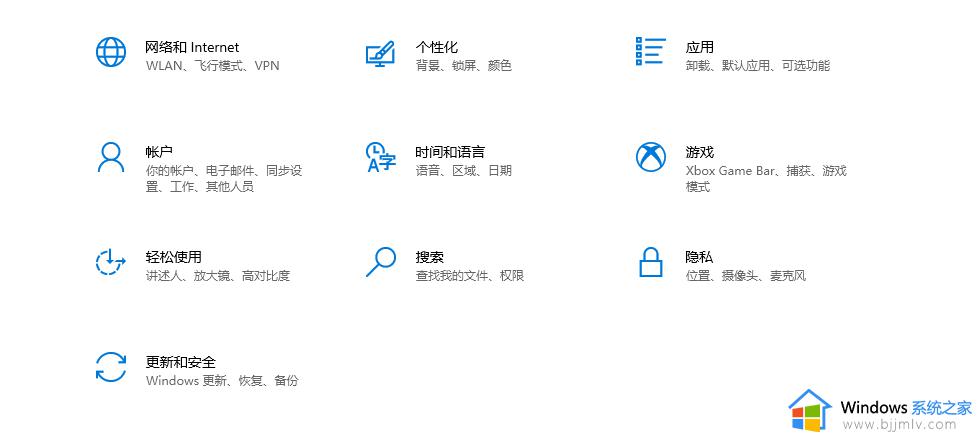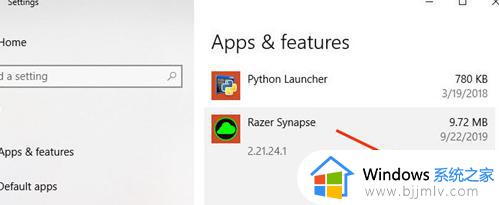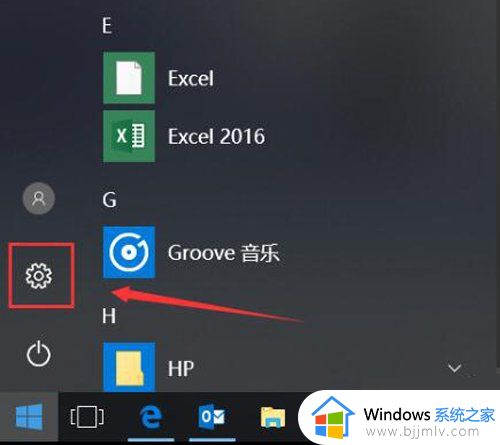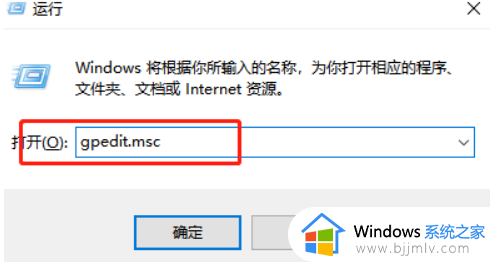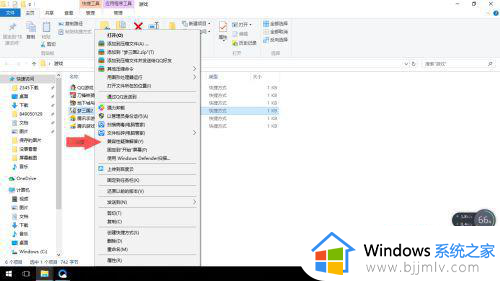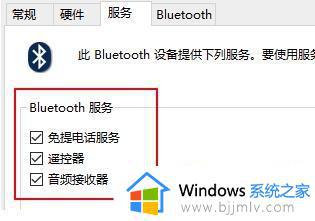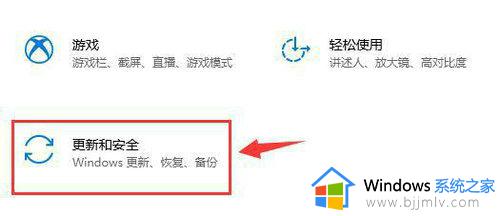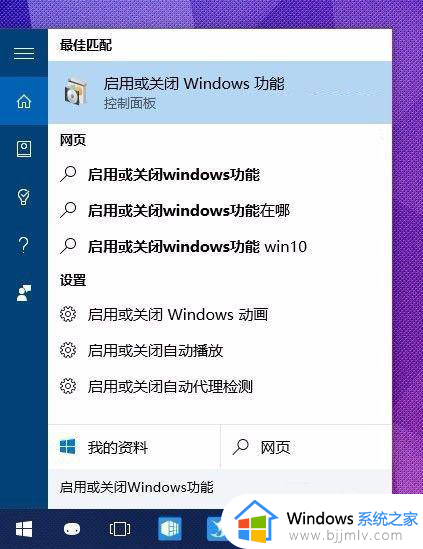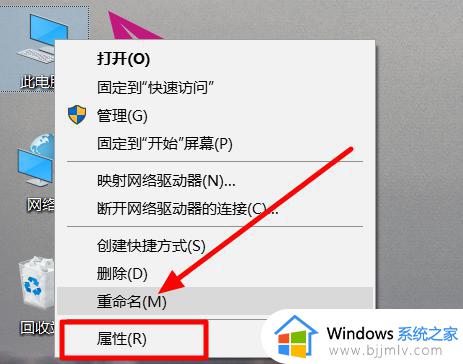打印机驱动不兼容win10系统怎么办 打印机驱动和win10不兼容解决方法
通常情况,在电脑安装win10系统的过程中都会有默认的打印机驱动程序自动安装,从而保证打印机设备连接后的正常使用,然而有小伙伴在给win10系统安装新的打印机驱动时,却总是会出现不兼容的问题,对此打印机驱动不兼容win10系统怎么办呢?今天小编就带来打印机驱动和win10不兼容解决方法。
具体方法如下:
1、对于打印机无法正常使用时,我们首先需要检查一下与打印相关的系统服务是否正常开启,右击Windows菜单,选择“运行”项。
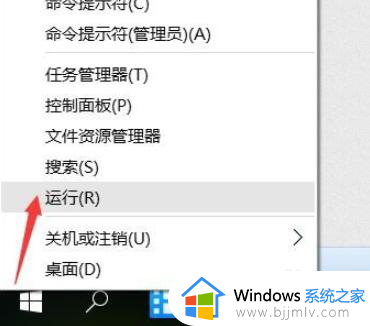
2、在打开的“运行”窗口中(可以通过按Windows+R快捷打开),输入“services.msc”并点击“确定”以打开服务窗口。
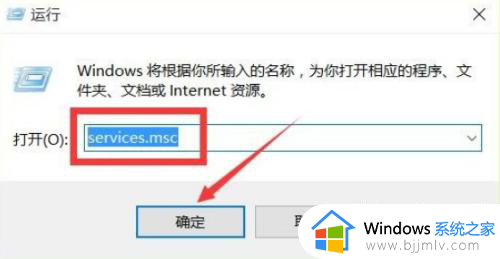
3、当打开的“服务”窗口中,找到“Print Spooler”服务项并右击,从弹出的右键菜单中选择“重新启动”即可解决问题。
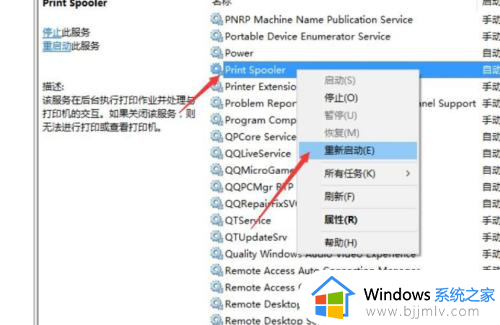
4、然后,针对打印机的绝大多数故障,我们重要是通过重新安装打印机驱动程序来尝试解决,对此我们直接借助相关驱动安装工具进行驱动安装。
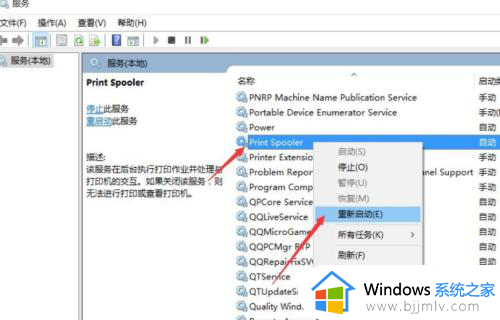
5、同时,针对Win10打印机或虚拟打印功能无法正常使用的情况下,我们可以借助百度搜索下载第三方虚拟打印机程序进行安装使用。
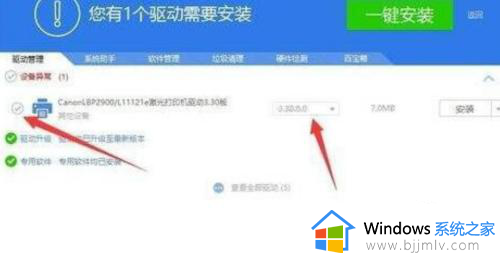
6、接着,针对Win10打印机或虚拟打印功能无法正常使用的情况下,我们可以借助百度搜索下载第三方虚拟打印机程序进行安装使用。
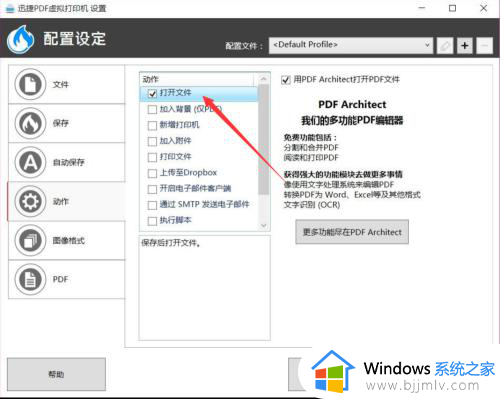
7、此外,针对Windows虚拟打印机,我们也可以通过“Windows添加和删除”功能界面,找到对应的虚拟打印机进行更新安装即可。
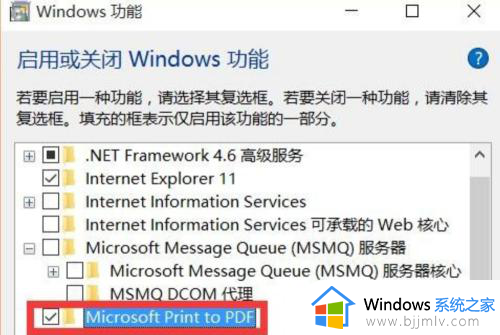
8、最后,利用虚拟打印机可以实现文档格式转换操作,同时还可以发送电子邮件或进行分享、合并文档操作。具体功能依据虚拟打印程序的功能而有所不同。
上述就是小编给大家讲解的打印机驱动和win10不兼容解决方法了,有遇到这种情况的用户可以按照小编的方法来进行解决,希望本文能够对大家有所帮助。